tramnguyen
Well-known member
1. Vì sao cần tùy chỉnh màn hình chính Samsung Galaxy Z Fold6
Tùy chỉnh màn hình chính Samsung Galaxy Z Fold6 là cách để người dùng tạo nên một không gian số cá nhân hóa, phù hợp với phong cách và nhu cầu của mình. Điều này sẽ giúp bạn truy cập nhanh chóng các tính năng cần thiết, tiết kiệm thời gian và tăng năng suất. Đồng thời có thể tạo nên một màn hình chính hoàn toàn khác biệt, tự do thể hiện cá tính riêng. Không chỉ vậy, một giao diện đẹp mắt hài hòa sẽ mang đến cảm giác thư giãn và dễ chịu khi sử dụng điện thoại.
2. Tạo hình nền AI cho Samsung Galaxy Z Fold6
Việc tạo hình nền AI cho Z Fold6 đang trở thành xu hướng mới, giúp người dùng sở hữu một chiếc điện thoại có giao diện cá nhân hóa độc đáo và ấn tượng. Với công nghệ AI được tích hợp trên này, bạn có thể tạo ra vô số hình nền đẹp mắt, phù hợp với phong cách của riêng mình.
Dưới đây, chúng mình sẽ hướng dẫn cách tùy chỉnh màn hình chính Samsung Galaxy Z Fold6 qua việc tạo hình nền AI mà bạn có thể tham khảo:
Bước 1: Vào Settings > cuộn xuống và chọn vào mục Wallpaper and style.
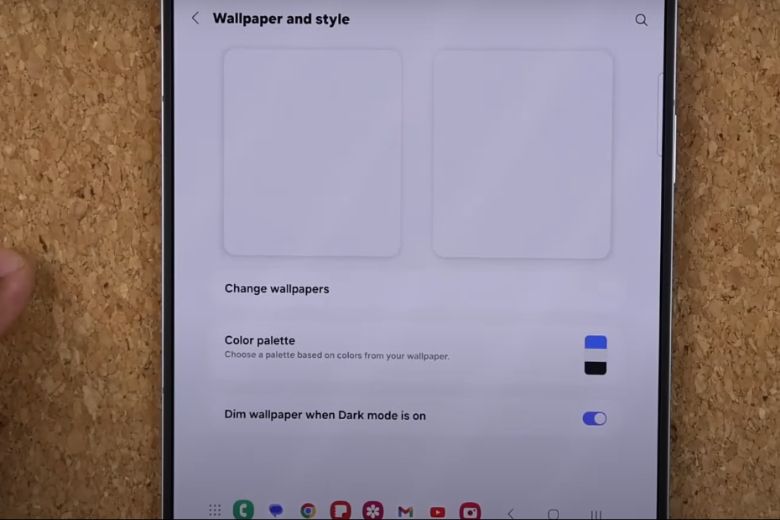 Bước 1
Bước 1
Bước 2: Chọn vào mục Change wallpapers > chọn Create with AI.
 Bước 2
Bước 2
Bước 3: Tại đây, bạn sẽ có hai lựa chọn là Home and lock screen và Lock screen only > vào Home and lock screen.
Bước 4: Trong bước này, hãy lựa chọn bất cứ mẫu nào bạn thích trong mục Create something new.
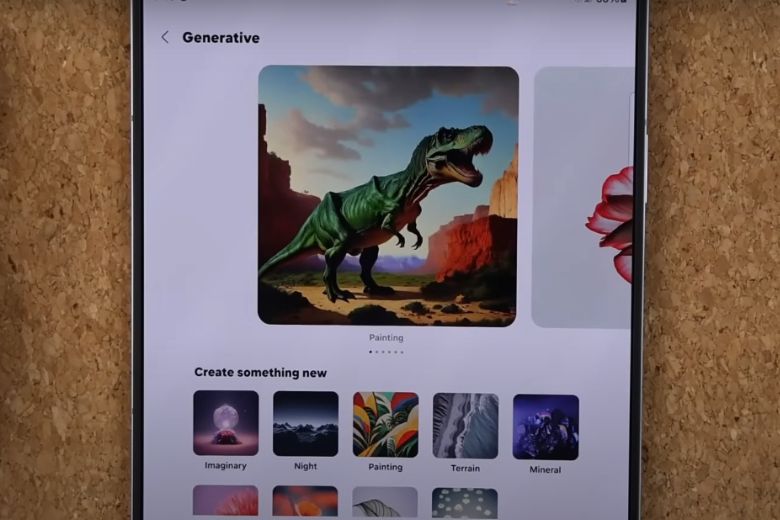 Bước 3
Bước 3
Bước 5: Chẳng hạn, bạn chọn Painting > chọn prompt (văn bản màu trắng) > bấm Generate.
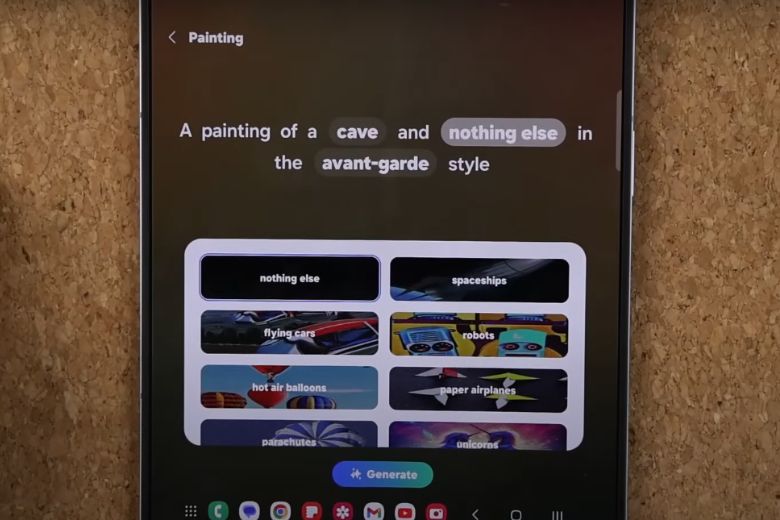 Bước 4
Bước 4
Bước 6: Chọn một trong những hình ảnh được tạo mà mình thích > Chọn nơi áp dụng hình ảnh > Nhấn Next > bấm Done là xong.
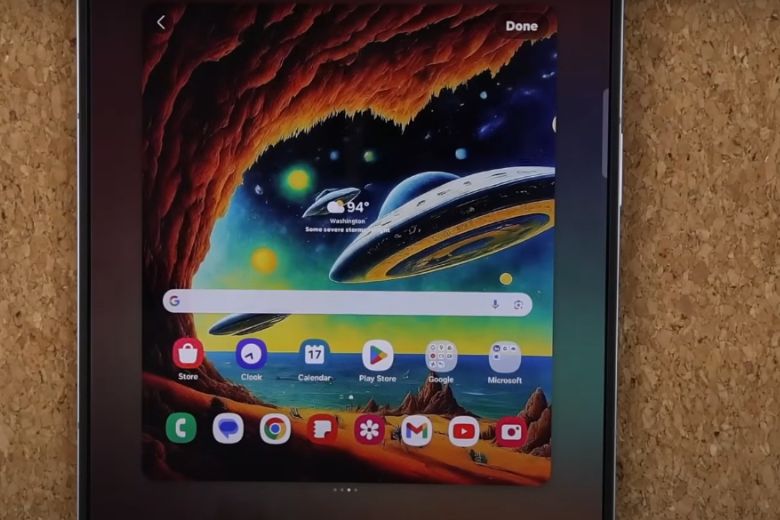 Bước 5
Bước 5
3. Tùy chỉnh Widget màn hình khóa cho Samsung Galaxy Z Fold6
Cuối cùng, chúng mình sẽ hướng dẫn tùy chỉnh Widget màn hình khóa cho Samsung Galaxy Z Fold6 cực kỳ hữu ích mà bạn không thể bỏ qua. Cùng xem nhé.
Bước 1: Vào Settings > cuộn xuống và chọn vào mục Lock screen and AOD > Widget.
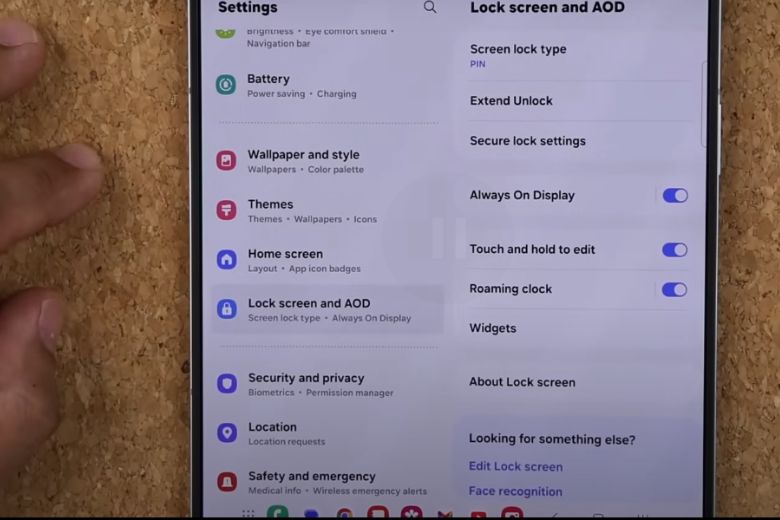 Bước 1
Bước 1
Bước 2: Tại đây, bạn hãy lựa chọn các tiện ích cần thiết để khi nhấp vào biểu tượng đồng hồ ở màn hình khóa, chúng ta có thể dùng được ngay mà không cần mở màn chính lên. Ngoài ra, bạn có thể sắp xếp theo thứ tự ưu tiên (nếu cần) qua mục Reorder.
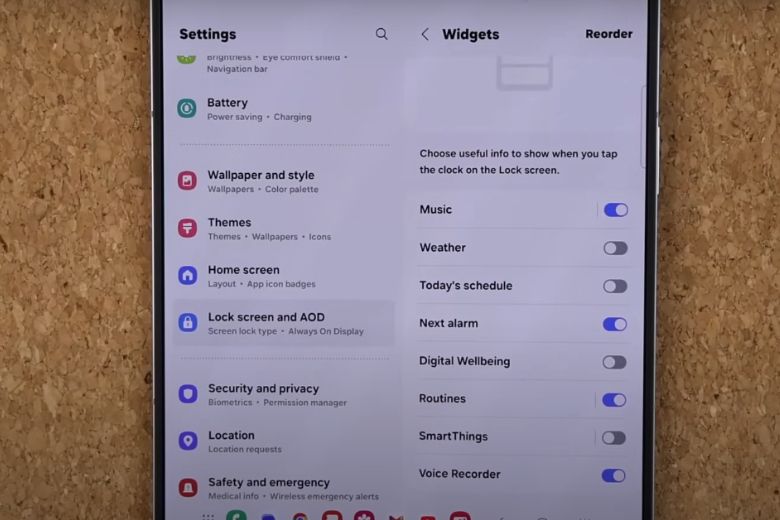 Bước 2
Bước 2
4. Tổng kết
Cách tùy chỉnh màn hình chính Samsung Galaxy Z Fold6 đã được bật mí ờ bài viết trên mà bạn có thể tham khảo qua.
CỬA HÀNG TRẢI NGHIỆM SAMSUNG
chuỗi cửa hàng uy tín giá tốt nhất thị trường
hotline : 0949.022.772
link mua sắm : https://cuahangsamsung.com/
Tùy chỉnh màn hình chính Samsung Galaxy Z Fold6 là cách để người dùng tạo nên một không gian số cá nhân hóa, phù hợp với phong cách và nhu cầu của mình. Điều này sẽ giúp bạn truy cập nhanh chóng các tính năng cần thiết, tiết kiệm thời gian và tăng năng suất. Đồng thời có thể tạo nên một màn hình chính hoàn toàn khác biệt, tự do thể hiện cá tính riêng. Không chỉ vậy, một giao diện đẹp mắt hài hòa sẽ mang đến cảm giác thư giãn và dễ chịu khi sử dụng điện thoại.
2. Tạo hình nền AI cho Samsung Galaxy Z Fold6
Việc tạo hình nền AI cho Z Fold6 đang trở thành xu hướng mới, giúp người dùng sở hữu một chiếc điện thoại có giao diện cá nhân hóa độc đáo và ấn tượng. Với công nghệ AI được tích hợp trên này, bạn có thể tạo ra vô số hình nền đẹp mắt, phù hợp với phong cách của riêng mình.
Dưới đây, chúng mình sẽ hướng dẫn cách tùy chỉnh màn hình chính Samsung Galaxy Z Fold6 qua việc tạo hình nền AI mà bạn có thể tham khảo:
Bước 1: Vào Settings > cuộn xuống và chọn vào mục Wallpaper and style.
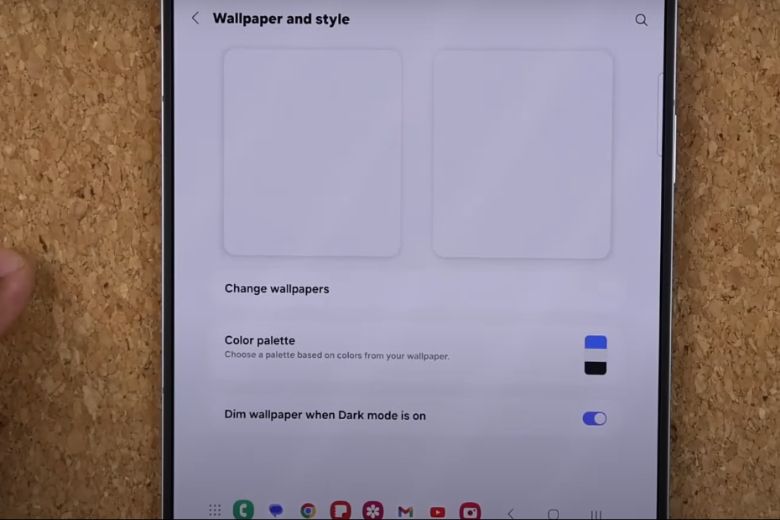
Bước 2: Chọn vào mục Change wallpapers > chọn Create with AI.

Bước 3: Tại đây, bạn sẽ có hai lựa chọn là Home and lock screen và Lock screen only > vào Home and lock screen.
Bước 4: Trong bước này, hãy lựa chọn bất cứ mẫu nào bạn thích trong mục Create something new.
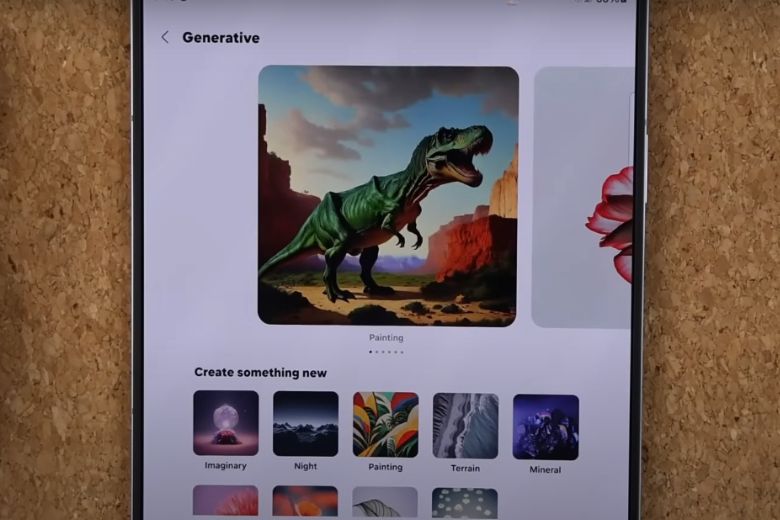
Bước 5: Chẳng hạn, bạn chọn Painting > chọn prompt (văn bản màu trắng) > bấm Generate.
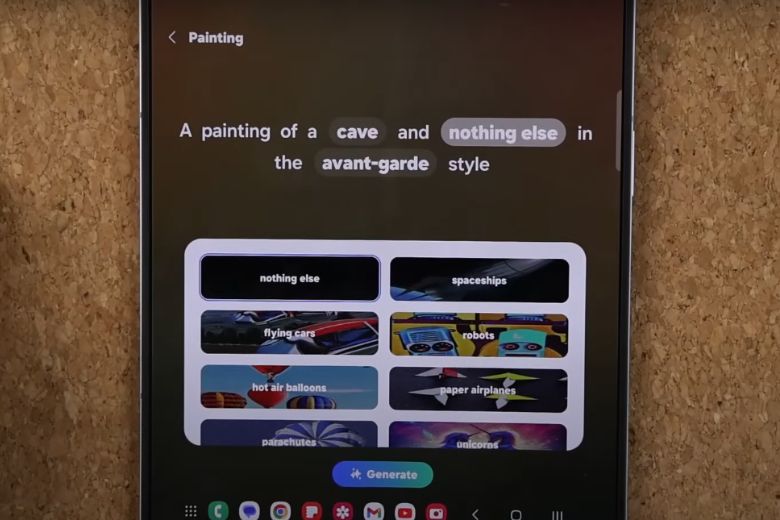
Bước 6: Chọn một trong những hình ảnh được tạo mà mình thích > Chọn nơi áp dụng hình ảnh > Nhấn Next > bấm Done là xong.
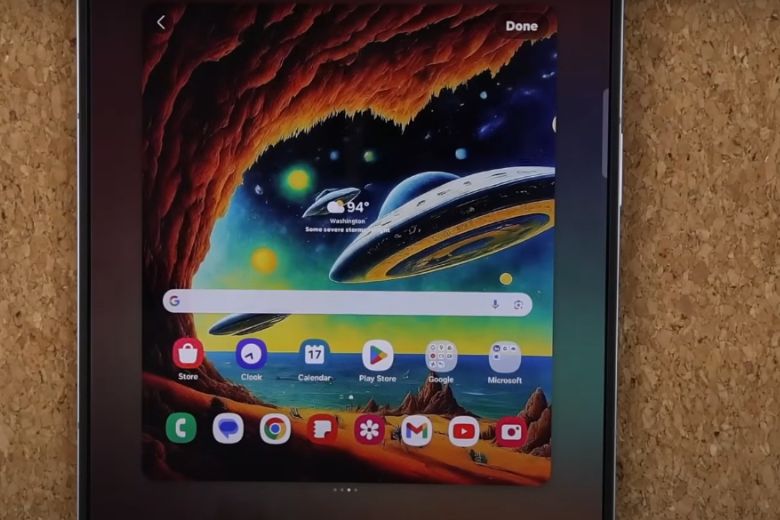
3. Tùy chỉnh Widget màn hình khóa cho Samsung Galaxy Z Fold6
Cuối cùng, chúng mình sẽ hướng dẫn tùy chỉnh Widget màn hình khóa cho Samsung Galaxy Z Fold6 cực kỳ hữu ích mà bạn không thể bỏ qua. Cùng xem nhé.
Bước 1: Vào Settings > cuộn xuống và chọn vào mục Lock screen and AOD > Widget.
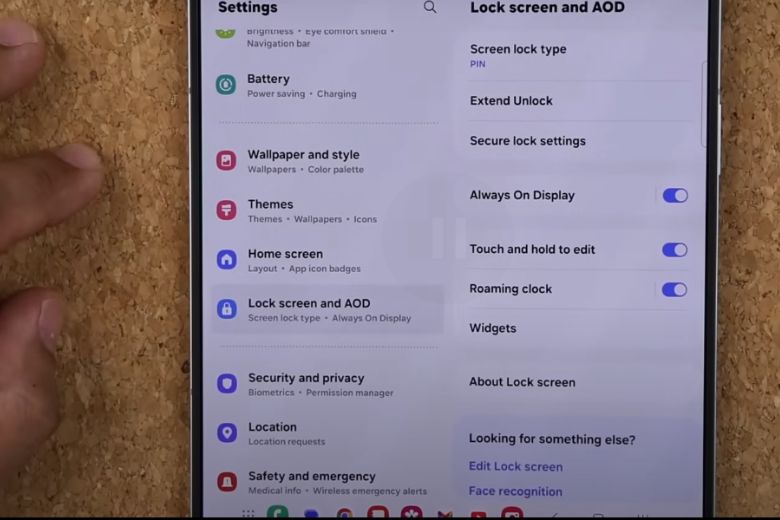
Bước 2: Tại đây, bạn hãy lựa chọn các tiện ích cần thiết để khi nhấp vào biểu tượng đồng hồ ở màn hình khóa, chúng ta có thể dùng được ngay mà không cần mở màn chính lên. Ngoài ra, bạn có thể sắp xếp theo thứ tự ưu tiên (nếu cần) qua mục Reorder.
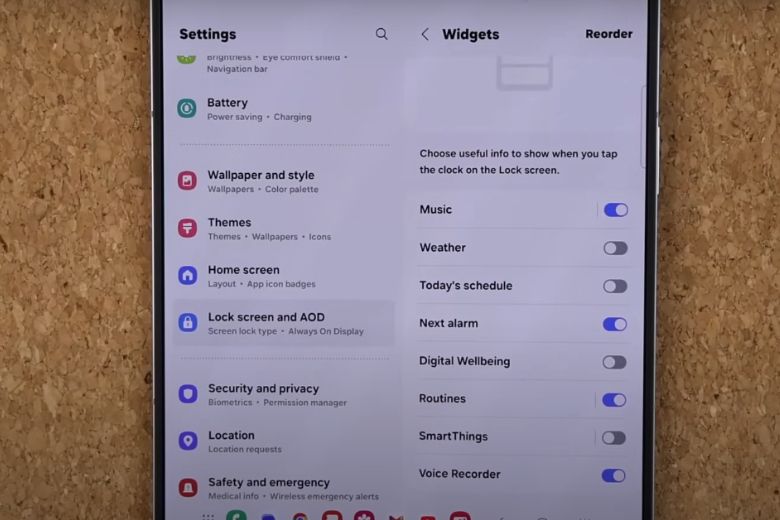
4. Tổng kết
Cách tùy chỉnh màn hình chính Samsung Galaxy Z Fold6 đã được bật mí ờ bài viết trên mà bạn có thể tham khảo qua.
CỬA HÀNG TRẢI NGHIỆM SAMSUNG
chuỗi cửa hàng uy tín giá tốt nhất thị trường
hotline : 0949.022.772
link mua sắm : https://cuahangsamsung.com/
